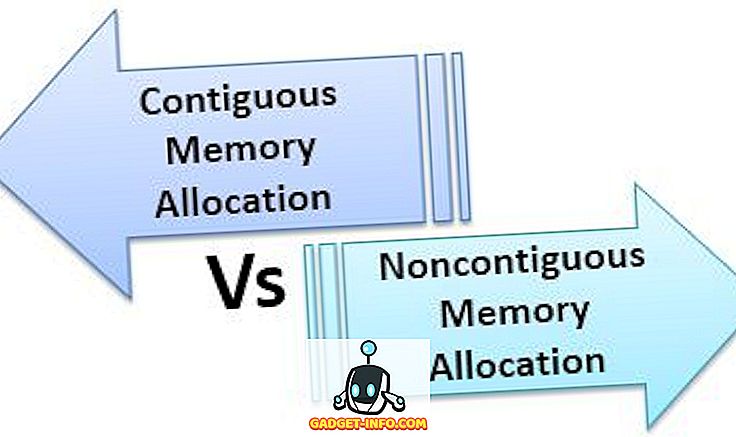Wondershare je imao dugu povijest stvaranja vrlo korisnih dijelova softvera prepunih značajki snage koje korisnicima olakšavaju obavljanje zadataka koji bi ih inače uzimali mnogo dulje, koristeći nekompetentan i neučinkovit softver. Jedan stvarno velik softver koji Wondershare čini se zove PDFelement 6 (Free suđenje, plaćene licence početi od 59, 95 dolara). Kao što ime sugerira, program vam može omogućiti izvođenje niza funkcija na PDF datotekama, uključujući uređivanje PDF-ova na jednostavan način, dodavanje oznaka, dodavanje teksta, slika, pozadina i još mnogo toga u PDF-ove. Uz PDFelement 6, korisnici također mogu kreirati PDF obrasce koji se mogu ispuniti i izvoziti podatke iz obrasca u CSV, Excel datoteke. Dakle, ako ste oduvijek željeli jednostavno stvoriti PDF obrasce koji se mogu ispuniti, ovdje je kako jednostavno stvoriti PDF obrasce koji se mogu ispuniti na vašem Mac računalu s PDFelement 6:
Izrada PDF obrasca koji se može ispuniti nevjerojatno je jednostavan zadatak s PDFelementom 6. Dostupno je mnogo opcija, a lako možete stvoriti obrasce u rasponu od jednostavnih obrazaca sa samo tekstualnim poljima i složenim oblicima s radio gumbima, padajućim izbornicima, a što ne. Prije nego što počnemo stvarati PDF obrasce koji se mogu ispuniti, istražimo različite načine na koje možemo stvoriti ili uređivati PDF-ove u PDFelementu 6.
Stvaranje i uređivanje PDF datoteka u PDFelementu 6
PDFelement 6 je vrlo moćan alat koji možete koristiti ne samo za stvaranje novih PDF-ova, nego i za uređivanje postojećih PDF-ova dodavanjem stranica, spajanje više datoteka u PDF datoteku ili stvaranje PDF datoteka iz međuspremnika, odabira i još mnogo toga. Mi ćemo pokriti tri najčešća načina upotrebe u ovom uputstvu:
- Korištenje automatskog prepoznavanja polja za stvaranje trenutnih PDF obrazaca koji se mogu ispuniti
- Izradite PDF obrazac koji se može ispuniti iz postojećeg PDF-a
- Izrada obrasca koji se može ispuniti iz praznog PDF-a
Iako postoje druge metode stvaranja PDF datoteka u PDFelementu 6, mi ćemo se držati tih dviju metoda kako bismo to demonstrirali, jer će pokriti najčešće korištene slučajeve stvaranja obrazaca koji se mogu ispunjavati na PDF datoteci, a ostale metode su gotovo identični u koracima koje ćete morati poduzeti.
1.Using Automatsko priznavanje polja za stvaranje popunjava PDF Obrasci odmah
Wondershare pokrenuo je PDFelement 6 s nevjerojatnom novom značajkom "Automatsko prepoznavanje polja", a dječak je nevjerojatan!
S automatskim prepoznavanjem polja nikada ne morate ručno uzimati ispise PDF obrazaca i ispunjavati ih, a ako je netko iz vašeg tima napravio neinteraktivni PDF obrazac, ne morate ponavljati cijeli posao, ili. PDFelement može automatski prepoznati PDF datoteke s poljima obrasca (otuda i naziv Automatsko prepoznavanje polja) i pretvoriti ih u interaktivna polja koja zatim možete spremiti da biste stvorili PDF obrazac koji se može ispuniti.
Ako imate PDF datoteku s neinteraktivnim obrascem, možete je jednostavno pretvoriti u PDF koji se može ispuniti u PDFelementu 6. Samo slijedite korake u nastavku:
- Pokrenite PDFelement 6 i kliknite na " Uredi PDF " na početnom zaslonu.

- Jednostavno odaberite PDF datoteku koja sadrži ne-interaktivni obrazac i kliknite na " Open ". Nakon što PDFelement 6 otvori datoteku, kliknite karticu Form, zatim gumb Objašnjenje polja i vidjet ćete da obrazac automatski postaje ispunljiv ”.

- Čim PDFelement 6 otvori datoteku, vidjet ćete da obrazac automatski postaje ispunljiv .

- Nakon toga PDF datoteku možete izvesti kao PDF obrazac koji se može ispuniti i uštedjeti ljudima probleme s ispisom, popunjavanjem te skeniranjem i slanjem.
Isprobala sam značajku automatskog prepoznavanja polja na obrascu zahtjeva za putovnicu, i bila sam ugodno iznenađena kad vidim da je PDFelement 6 lako mogao odmah pretvoriti cijelu aplikaciju za putovnicu u PDF obrazac koji se može ispuniti. To nije sve, polje s nazivom u PDF obliku podijeljeno je u male kutije za svako slovo imena podnositelja zahtjeva, a PDFelement se lako s time i rukuje. Ja ću biti iskren, nisam očekivao da će se to dogoditi, ali to je učinilo i to samo pokazuje kako je ovaj softver moćan.
Nakon što primijenite Automatsko prepoznavanje polja na PDF datoteci, možete jednostavno dvaput kliknuti na polja za unos i urediti razne parametre koji se odnose na titl.
2. Stvorite PDF obrazac koji se može ispuniti iz postojeće PDF datoteke
Ako imate PDF datoteku u koju želite dodati PDF obrazac koji se može ispuniti, možete to učiniti jednostavno s PDFelementom 6. Pratite sljedeće korake:
Otvaranje postojeće datoteke i postavljanje PDF obrasca koji se može ispuniti
- Pokrenite PDFelement 6. Na početnom zaslonu kliknite na pločicu na kojoj piše " Uredi PDF ". Također možete upotrijebiti opciju "Stvori PDF" za stvaranje PDF datoteke iz slika, tekstualnih dokumenata i još mnogo toga.

- Odaberite PDF u koji želite dodati PDF obrazac koji se može ispuniti i kliknite "Otvori" . To će otvoriti PDF datoteku koju ste odabrali . Mi smo samo zainteresirani za dodavanje PDF obrasca koji se može ispuniti u PDF datoteku, pa učinimo to.

- Kada je PDF otvoren, kliknite na “Stranica” . PDFelement 6 prikazat će svaku stranicu u PDF-u. U mom slučaju, postoje samo dvije stranice. Za izradu PDF obrasca koji se može ispuniti morat ćemo dodati novu stranicu u PDF datoteku. Da biste to učinili, samo kliknite na “Insert”, a zatim na “ Insert Blank Page ” iz izbornika koji se pojavi.

- Na bočnoj traci odaberite gdje želite dodati stranicu . U mom slučaju, bit ću dodan nakon zadnje stranice PDF-a.

- Kada se stranica doda, samo dvaput kliknite na nju kako biste je fokusirali . Sada možete uređivati sve željene izmjene na ovoj stranici.

- Prvo, dodamo naslov koji glasi " Obrazac za prijavu putovanja ". To je lako; samo kliknite na " Uredi ", a zatim na " Dodaj tekst ".

- Sada kliknite gdje god želite da tekst bude i upišite svoj naslov. Možete koristiti opcije oblikovanja na bočnoj traci kako biste povećali veličinu fonta, promijenili font, promijenili boju teksta i još mnogo toga. Upravo sam brzo povećao veličinu na 24, a središte je poravnalo tekst, jer tako više izgleda kao naslov.

Izrada PDF obrasca koji se može ispuniti
Prijeđimo na dodavanje nekih elemenata obrasca na stranicu. Za obrazac prijave za putovanje koristit ću četiri tekstualna polja za "Ime", "E-pošta", "Telefonski broj" i "Adresa". Također ću uključiti i polje za spuštanje s mjestima koja možemo posjetiti. To je nevjerojatno jednostavno i možete slijediti korake navedene u nastavku:
- Kliknite na "Obrazac", a zatim na " Tekstualno polje ". Pomaknite pokazivač na mjesto gdje želite postaviti tekstno polje, a PDFelement prikazuje praktičan obris tekstualnog polja kako biste ga mogli pravilno postaviti. Budući da koristim četiri tekstualna polja, samo ću ih dodati jedan ispod drugog.

- Zatim kliknite na "Dropdown" . Pomaknite pokazivač na mjesto gdje želite da se spusti padajući popis i kliknite da biste ga postavili. Ne brinite ako to zabrljate, uvijek možete pomicati elemente kasnije.

- Sada kada imamo elemente forme koje trebamo, uvjerimo se da su svi ispravno poravnati . Ponovno kliknite "Dropdown" da biste poništili odabir, a zatim kliknite i povucite kako biste oblikovali izbor oko svih elemenata koje smo dodali. To će ih sve odabrati, a možemo urediti njihova svojstva.

- Nakon odabira svih elemenata, kliknite na četvrtu ikonu pod "Poravnaj" u bočnoj traci. To će uskladiti sve elemente na odgovarajući način.

- Dok radimo na tome, dodamo opcije za mjesta na koja možemo ići, u padajućem izborniku. Samo kliknite na padajući izbornik da biste ga odabrali, a zatim kliknite na " Prikaži svojstva polja " u bočnoj traci.

- U prozoru koji se otvori, kliknite na karticu "Opcije" . Ovdje dodajte prvo mjesto u “Stavka”, a zatim kliknite “Dodaj”. Time ćete dodati mjesto u padajući izbornik. Ponovite ovaj postupak za svako mjesto koje želite dodati u padajući izbornik.

- Sada dodamo tekst u elemente obrasca kako bi korisnici znali što treba ispuniti. Da biste to učinili, kliknite na "Uredi", a zatim na " Dodaj tekst ". Zatim jednostavno kliknite da biste dodali tekstne okvire i napišite " Ime ", " E-pošta ", " Broj telefona ", " Adresa " i " Kamo želite ići?" „. Možete kliknuti na tekstne okvire i povući ih na željeno mjesto.

Nakon što je sve to učinjeno, vaš PDF obrazac koji se može ispuniti u osnovi je spreman. Sve što trebate učiniti je spremiti PDF datoteku koju ste uređivali i možete provjeriti svoj obrazac. Jednostavno pritisnite “ command + S ” za spremanje PDF datoteke. Ako ne želite prepisati izvornu datoteku, umjesto toga upotrijebite " command + shift + S ". Zatim možete otvoriti PDF datoteku i pokušati ispuniti obrazac.
3. Izrada PDF obrasca koji se može ispuniti u praznoj PDF datoteci
Ako želite stvoriti samostalni PDF obrazac koji se može ispuniti, možete to učiniti is PDFelementom. Jednostavno slijedite korake navedene u nastavku da biste stvorili prazan PDF obrazac u praznoj PDF datoteci.
- Pokrenite PDFelement 6 i idite na " Datoteka -> Stvori -> prazan dokument ". To će stvoriti novu praznu PDF datoteku unutar PDFelement 6. Sada možete stvoriti obrasce u ovoj PDF datoteci.

- Kreiramo obrazac za prijavu bugova u aplikaciji. Koristit ćemo tri tekstualna polja za " Ime ", " E-pošta " i " Opis greške ". Način izrade obrasca potpuno je isti kao i za stvaranje obrasca u postojećoj PDF datoteci. Jednostavno idite na "Obrazac" i dodajte željena polja . Možete promijeniti veličinu tekstualnog polja za "Opis pogreške" tako da izgleda bolje.

Koristite PDFelement 6 za jednostavno kreiranje PDF obrazaca koji se mogu ispuniti
PDFelement 6 (Besplatna probna verzija, plaćene licence počinju od 59, 95 USD) je svakako odlična aplikacija za jednostavno ispunjavanje PDF obrazaca. Aplikacija se učitava sa svim značajkama koje ćete možda trebati stvoriti PDF obrazac. Možete dodati tekstualna polja, padajuće izbornike, popise, radio gumbe i još mnogo toga. Osim toga, možete dodati pozadinu PDF-u, tako da vaš obrazac izgleda još nevjerojatnije i možete izvršiti mnogo drugih prilagodbi kako biste obrazac učinili jedinstvenim. PDFelement je svakako vrijedan njegove soli, i vrijedi svaki peni od cijene dolazi u. Dakle, ako vam se čini da radite s PDF-ovima prilično malo, svakako možete isprobati PDFelement kako bi vam život bio lakši.